Revit新手教程:从入门到精通的全面指南
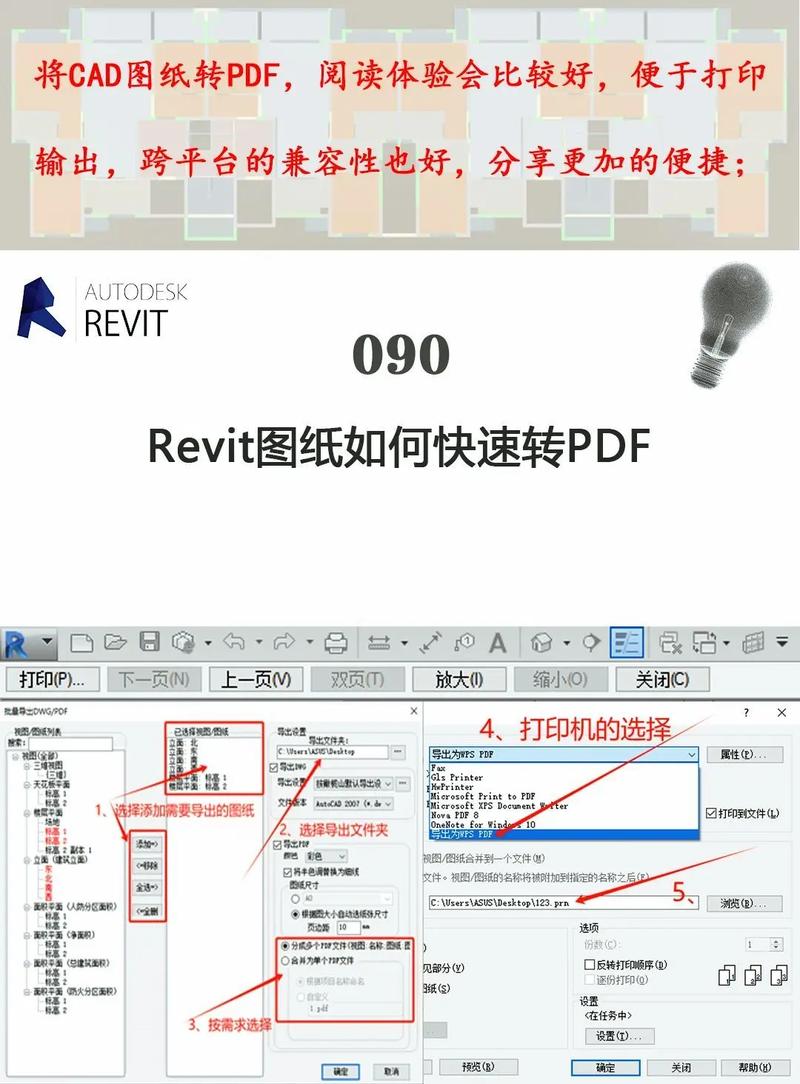
作为一款由Autodesk公司开发的建筑信息模型(BIM)软件,Revit在建筑设计和施工领域已经成为一种无可替代的工具。它不仅能够帮助建筑师和设计师创建更加精确和详细的建筑模型,还能够显著提高项目协同效率和施工质量。对于初学者来说,掌握这款功能强大的软件可能会有些挑战。因此,这篇详尽的教程将通过系统性的讲解,带你一步步从Revit的基础知识逐渐深入到高级应用,最终达到熟练操作和灵活运用的目标。
### 一、Revit简介
#### 1.1 什么是Revit?
Revit是一款专门为建筑设计和施工行业量身定制的BIM软件,它集合了建筑设计、结构工程、机电工程以及施工过程各个环节的数据。在Revit中,一个项目中的所有构件都是相互关联的,当其中一个部分发生改变时,其他有关联的部分也会自动更新,从而确保设计的一致性和准确性。
#### 1.2 Revit的优势
- **协同设计**:多个团队成员可以在同一个项目中同时工作,并实时查看彼此的改动。
- **高效建模**:通过内置的建筑构件库,可以快速构建各类复杂建筑。
- **精准计算**:自动生成材料清单和施工图纸,减少人为错误。
- **直观展示**:高质量的渲染功能,让设计效果更具视觉冲击力。
### 二、Revit基本操作
#### 2.1 用户界面介绍
Revit的用户界面主要包括以下几个部分:
- **导航栏**:位于顶部,包含文件、视图、插入、注释等菜单。
- **属性面板**:位于左侧,在这里可以查看和编辑选中元素的属性。
- **项目浏览器**:位于右侧,用于管理项目中的视图、图纸、族等。
- **工作区**:位于中心区域,是进行建筑模型创建和编辑的主要区域。
#### 2.2 文件管理
- **新建项目**:点击导航栏中的“文件”->“新建”->“项目”,选择合适的模板后点击“确定”。
- **保存项目**:点击“文件”->“另存为”,选择保存位置和文件名,点击“保存”。
#### 2.3 基本绘图工具
- **墙体**:在“建筑”选项卡中选择“墙”,然后在属性面板中选择墙类型和尺寸,点击工作区进行绘制。
- **窗户和门**:在“建筑”选项卡中选择“窗”或“门”,然后在属性面板中选择类型,点击放置位置进行添加。
- **楼板**:在“建筑”选项卡中选择“楼板”,按照指定形状绘制楼板边界后点击“完成”。
### 三、深入了解Revit的核心功能
#### 3.1 族的创建和管理
Revit中的“族”类似于CAD中的“块”,但更为智能和灵活。族可以是预定义的建筑构件,如家具、灯具,也可以是自定义构件。
- **创建新族**:点击“文件”->“新建”->“族”,选择合适的模板文件。
- **加载族**:在现有项目中插入自定义族,点击“插入”->“加载家庭”,选择要加载的RFA文件并点击“打开”。
#### 3.2 工作集与协同工作
当多个团队成员需要在同一个项目中协同工作时,工作集功能能够有效地避免冲突。
- **创建工作集**:点击“协作”->“工作集”->“新建”,为每个工作集指定名称和权限。
- **同步修改**:团队成员将其本地变更上传至中央模型,点击“协作”->“同步到中央”。
#### 3.3 视图管理与制作图纸
为了方便不同需求的展现,Revit支持多种视图管理方式,包括平面图、立面图、剖面图和三维视图。
- **创建视图**:在“视图”选项卡中选择所需视图类型(如平面视图、立面视图)。
- **标注与注释**:在生成的视图中使用“注释”选项卡下的工具进行标注和文本说明。
- **制作图纸**:在项目浏览器中右键点击“图纸”(Sheets),选择“新建图纸”。然后将视图拖动到新建图纸上进行排版。
### 四、高级应用
#### 4.1 参数化设计与公式应用
利用参数控件和公式可以使设计更为灵活和智能。例如,可以为某一族内的构件设定长度、宽度、高度等可调参数,甚至可以通过公式实现复杂的几何关系。
- **设置参数**:在族编辑模式下,为某一维度添加参数,如“长度”、“宽度”。
- **编写公式**:在参数对话框中输入公式,如`宽度 = 长度 / 2`,使得模型随参数变化自动调整。
#### 4.2 材料和渲染
Revit提供了丰富的材质库,并支持高质量的渲染输出,使得设计效果更为真实逼真。
- **分配材料**:在属性面板中,选择构件的“材质”,从材质库中挑选合适的材质并应用。
- **渲染设置**:在“视图”选项卡中选择“显示样式”,调整光照、背景等参数,获得最佳渲染效果。
#### 4.3 成本估算与进度管理
Revit通过插件和外部工具的结合,支持项目成本估算和进度管理。
- **材料统计**:通过“注释”->“材料表/数量”,创建材料清单,进行材料统计。
- **成本计算**:导出材料清单至Excel,结合价格信息进行成本估算。
- **进度模拟**:借助如Navisworks等工具,与Revit模型数据联动,实现施工进度的动态模拟和管理。
### 五、常见问题与解决方案
#### 5.1 模型变形与重叠
当模型出现变形或构件之间重叠时,首先要检查是否存在约束冲突,可在“分析”->“干扰检查”中进行检测。
#### 5.2 文件损坏与恢复
若因操作失误或系统故障导致文件损坏,可尝试通过备份文件恢复。在“文件”->“回溯管理”中选择此前正常版本进行恢复。
#### 5.3 软件兼容性问题
Revit与其他软件如CAD、3ds Max等之间的兼容性问题,通常可通过文件格式转换和插件桥接来解决。
### 六、总结
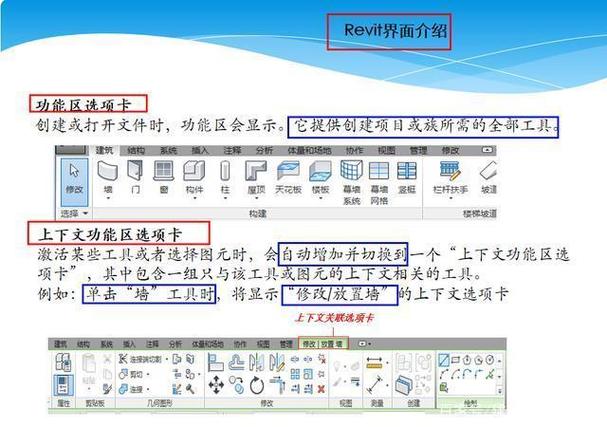
从入门到精通的过程,需要不断的学习和实践。Revit作为一款功能强大的BIM软件,能够极大提升建筑设计和施工的效率。通过本文的详细讲解,我们希望能够让初学者对Revit有一个全面而深刻的认识,并且能够在实际工作中灵活运用,不断提升自己的专业技能。未来,不论是项目协同设计,还是复杂构件的创建,相信你都能够轻松驾驭,成为Revit专家。
BIM技术是未来的趋势,学习、了解掌握更多BIM前言技术是大势所趋,欢迎更多BIMer加入BIM中文网大家庭(http://www.wanbim.com),一起共同探讨学习BIM技术,了解BIM应用!
相关培训